Wichtige Schritte dieses Video-Tutorials zum Mitmachen
Anleitung zur Verwendung der Filmora KI Tools
Beginnen Sie den Prozess des Hinzufügens von Effekten zum Video, indem Sie es in Filmora importieren. Ziehen Sie den Videoclip auf die Zeitleiste und wählen Sie “ Project Settings” im Popup-Fenster. Wählen Sie das Video aus und gehen Sie zum Panel, das die Einstellungen des Videos anzeigt.
Wählen Sie den Reiter "Geschwindigkeit" und gehen Sie in den Abschnitt "Gleichmäßige Geschwindigkeit". Unter "Gleichmäßige Geschwindigkeit" können Sie die allgemeine "Geschwindigkeit" des Videos durch Bewegen des Schiebereglers anpassen. Wenn Sie den Schieberegler nach links bewegen, können Sie Ihren Videos ganz einfach einen magischen Zeitlupeneffekt hinzufügen.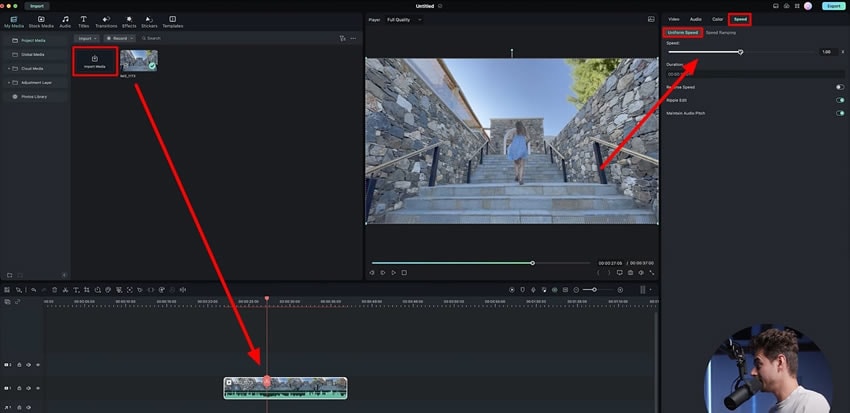
Es kann sein, dass Sie mit dieser Einstellung nicht zufrieden sind und die Geschwindigkeit der verschiedenen Teile des Videos manuell anpassen möchten. Dazu können Sie in den Abschnitt “ Erhöhung der Geschwindigkeit” desselben Panels gehen. Wenn Sie die Einstellungen betreten, stehen Ihnen mehrere Optionen zur Verfügung. Sie können die voreingestellte Geschwindigkeitsoption wählen oder die Geschwindigkeit für Ihr Video anpassen.
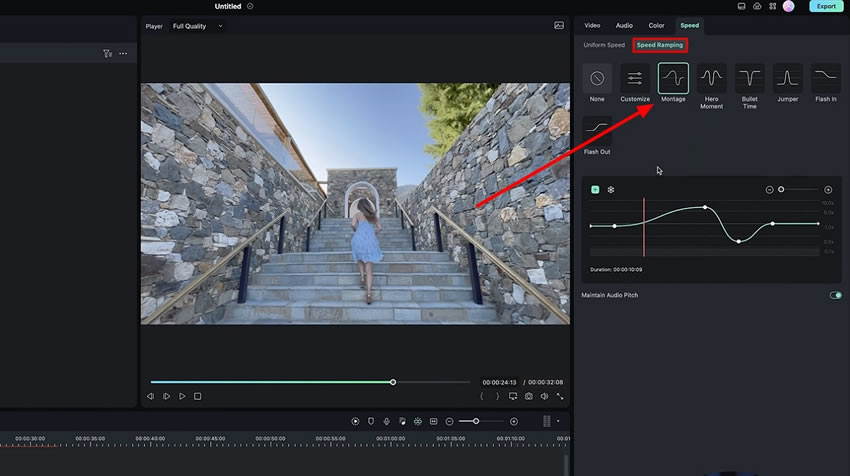
Um die Geschwindigkeit des Videos anzupassen, können Sie an den gewünschten Punkten der Grundlinie des Videos Keyframes hinzufügen. Passen Sie die Geschwindigkeit der verschiedenen Teile des Videos an, indem Sie die Keyframes nach oben oder unten verschieben. Wenn Sie den Keyframe nach oben bewegen, erhöht sich die Geschwindigkeit des Videos. Ebenso können Sie die Geschwindigkeit an jeder anderen Stelle des Clips verringern, indem Sie den Keyframe nach unten ziehen.
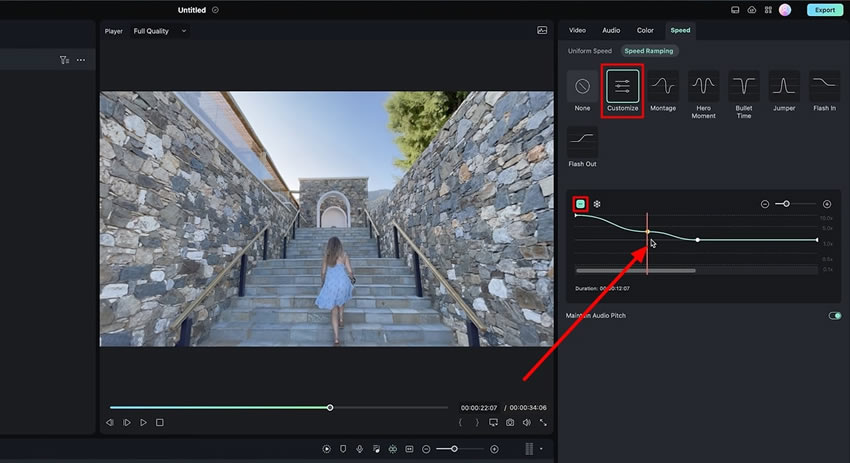
Das Hinzufügen von erfrischenden Effekten zu Videos macht sie attraktiv zum Anschauen. Inhaltsersteller haben oft Schwierigkeiten mit dem Bearbeiten, da es sich hierbei um die letzte Phase der Erstellung handelt, die viel Liebe zum Detail erfordert. In diesem Handbuch haben Sie gelernt, wie Sie die Gesamtgeschwindigkeit von Videos mit Erhöhung der Geschwindigkeit um sie faszinierender zu machen.
Die anderen Lektionen von Julians Meister Filmora
.




